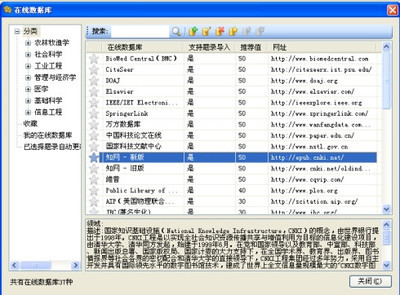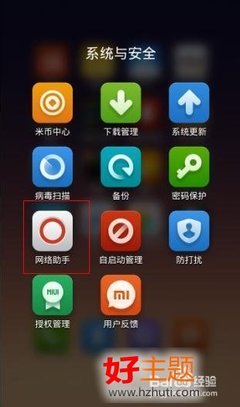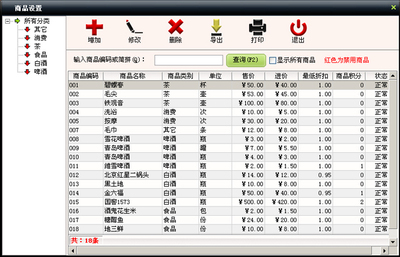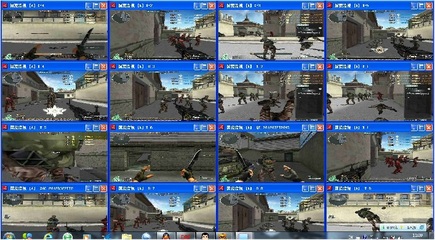NoteFirst是新一代的网络版文献管理软件,功能上不仅具有了主流的文献管理软件所能提供的功能,还具有全面支持国标,支持多语言方案,支持双语参考文献等其他软件所不具备的功能。是中国科研人员和研究生们不可缺少的文献管理和论文写作工具。NoteFirst由知先信息自主研发,向广大科研人员提供免费的软件下载使用,用户不必再受到试用期以及盗版等问题的困扰。详细的功能特点请参见www.notefirst.com
NoteFirst的使用非常方便,下面我分几个部分和大家详细介绍一下如果轻松玩转这款很好用很实用的文献管理软件。
轻松玩转网络版文献管理软件NoteFirst(之一):下载安装及用户注册
我们先从软件下载安装,用户注册开始吧。
1、软件免费下载、安装
登陆NoteFirst的官方网站http://www.notefirst.com免费下载软件,另外其他的主流软件下载网站(华军,硅谷动力,新浪等)也都提供免费下载。其他的下载安装程序都很简单,相信大家都会顺利完成。
2、安装完毕的界面
NoteFirst安装完毕后会自动在桌面形成快捷方式
另外, NoteFirst为了更好地帮助用户进行论文写作,会在Word中形成一个插件,下图是Word2007形成的插件样子:
NoteFirst还会形成一个IE浏览器插件,同样支持搜狗,遨游等浏览器。至于这个插件的用处,是为了让用户边浏览边收录,非常方便。具体的使用方法我会在随后的文章中提到。插件的样子如下图:
好了,这样NoteFirst就安装成功了,很方便吧。下一步就是要进行用户注册。大家可以有两个办法注册,一是直接点击软件运行界面的“注册新账号”进行注册,也可以登陆www.notefirst.com进行新用户注册。简单填写你的用户名和密码就行了,半分钟不到就能注册好了。
OK,现在万事具备大家就可以使用这款网络版的文献管理软件了。下一次我们介绍如何正式使用NoteFirst软件。
轻松玩转网络版文献管理软件NoteFirst(之二):用户登录及软件主界面
NoteFirst的使用非常方便。 上篇文章介绍了软件下载安装以及用户注册的过程,今天介绍一下用户登录以及软件主界面的构成。
1、用户登录并使用
NoteFirst登录有两种模式,首选利用个人注册的账号和密码联网登录,这样不论你在哪里用哪一台电脑登录,都可以同步使用最新的个人文献资料数据库。 当然,如果你临时有那么几天没法上网,也可以使用单机版的模式登录,照样使用文献管理和论文写作的功能,只是不能进行数据同步和在线交流。NoteFirst网络版文献管理软件同时提供这两种服务,是所有文献管理软件中独一无二的,也是为用户考虑最周到的。
2、软件主界面介绍
用户登录以后的软件主界面如下图所示。用户可以通过菜单栏、快捷工具栏、右键操作等对收藏文献进行管理。
a) 左边是“树形文件夹工作区”,这个区域里你可以对个人文献数据库进行多文件夹管理。 值得一提的这都是虚拟文件夹,也就是说一篇文献可以管理到多个文件夹中,但在实际的存储中只有一条记录。 修改时,也只需要在一个地方修改。文件夹支持多级嵌套,允许用户新建、删除、更名、移动文件夹。
b) 中间是“题录列表区”,这里显示出文件夹里面的文献列表,可以显示主要的文献题录信息, 而这些信息的显示顺序是可以个人编辑的。我选择的是显示题录类型,等级,年份,作者,标题等信息。
c) 右下角是“文献题录详细信息预览区”,显示每一篇文献的相信信息,包括了题录详细信息,文章概要,字段等。
d) 其它的还有菜单栏、快捷工具栏和表头列表区域
3、 其它几个重要概念。
a)添加全文和链接。你可以添加任何形式的文件(比如 PDF, MS Word, JPEG等)作为NoteFirst的附件。全文文件、附件、链接地址的添加通过题录列表区右键菜单中的“添加附件”或者题录详细信息区中的“附件”来实现;附件的编辑、删除只能通过题录详细信息区中的“附件”来实现。
如果有全文文件,点击题录详细信息区中的即可打开全文。
b)添加笔记。 NoteFirst支持用户对题录添加笔记。同一题录可以建立多条笔记。笔记的添加通过题录列表区右键菜单中的“添加笔记”或者题录详细信息区中的“笔记”来实现;添加笔记成功后,NoteFirst会在标记列显示绿色色块表明该题录有笔记。如下图:
c)个性化表头设置。 在题录列表区,右键点击列表表头部分,即可进行表头显示的个性化设置。
默认的排序是按题录的添加时间升序排列。单击表头字段即可对该字段排序。第一次点击为升序,再次点击为降序。如果需要复杂排序,通过在表头位置点击右键选择“排序列表”可实现。
d) 目前NoteFirst支持通用文章 、图书 、期刊文章 、会议文章 、学位论文 、报纸文章 、报告 、标准 、专利 、汇编 、档案 、古籍 、参考工具 、数据库 、软件 、电子公告16种文献类型。题录类型在题录列表区的第一列通过图标来表示。第二列为资源标记,表示是否有全文文件、附件、网络链接、笔记。
轻松玩转网络版文献管理软件NoteFirst(之三):文献获取及收集
NoteFirst的使用非常方便。上篇文章对用户登录及软件主界面的结构进行了介绍,今天开始实质性的使用,介绍一下如何收集文献。
NoteFirst提供给用户四种收集文献资料的方式,用户可以根据实际情况任意选择一种来充实自己的个人文献信息数据库。下面我们逐一介绍。
1、导入已收集在个人电脑中的全文文献
我们每个人都收集过一些文献资料,存放在个人电脑中的一个或者多个文件夹下。我们可以利用“文件导入”轻松导入到NoteFirst的个人题录数据库中。导入时会自动根据文件夹名称来建立题录文件夹。具体操作如下图:
2、从在线文献数据库中直接导入文献资料
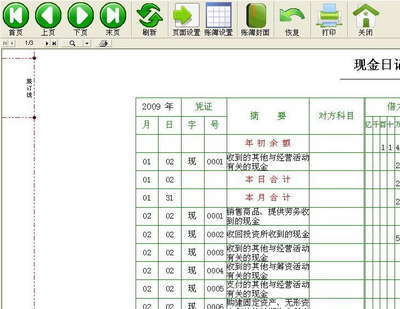
NoteFirst可以直接形成一个IE插件,从而可以使用户可以轻松地从Springer、Elsevier、Medline、IEEEXplore、知网、万方等在线文献数据库中把感兴趣的文献直接导入到自己的个人题录数据库中,避免了题录数据输入的麻烦。
导入的方法有3种:
1) 在浏览器的题录摘要页面,右键点击菜单中会出现“将题录添加到NoteFirst客户端”的选项。点击该选项,即可实现该页面题录的自动添加。NoteFirst还在软件中内置了主流的在线数据库名录,用户可以直接点击进入数据库查询文献。
NoteFirst的IE插件可以直接把数据库中的文献导入个人数据库中,如下图:
2) 目前很多在线数据库文献页面中都提供了“导出到NoteFirst”的链接。点击该链接,即可把选中的题录导入到NoteFirst中。
3) 如果数据库暂时没有提供导出到NoteFirst的链接,但提供了到其他参考文献管理软件,如EndNote、RefWorks、NoteExpress等,可以通过这些方式导出,之后通过NoteFirst提供的“导入题录”功能来实现题录的导入。
3、把其他同类软件中的题录导入到NoteFirst
如果用户之前使用其他同类软件,可以通过“导入题录”,实现数据的转移。通过菜单栏“文件夹 > 导入题录”完成。NoteFirst目前提供了EndNote、Refmanager、RefWorks、NoteExpress、BibTex、Bibliogscape Tag六种过滤器。
4、手动录入文献题录信息
当然,NoteFirst也提供了手动添加题录的选项。新建题录时,先要选择题录类型。选定题录类型后,需要添加的元数据就随之确定。输入作者时,NoteFirst系统会智能区分作者的姓和名。当作者为中文姓名时会自动添加英文姓名。
好了,我相信通过这四个方式, 你一定在你个人的文献数据库中已经收集到了不少文献数据了,下一章中我们会介绍如何利用这些数据来进行轻松的论文写作。
轻松玩转网络版文献管理软件NoteFirst(之四):论文写作助手
NoteFirst是国产网络版的文献管理软件, 用户可以免费下载使用,使用也非常方便。上篇文章我介绍了如何用四种不同的方式来获取和收集文献,搭建个人的文献数据库。今天我来介绍如何利用这些数据来进行轻松的论文写作。
NoteFirst可以帮助作者利用Word写作的同时,轻松把个人文献数据库中的文献插入到Word文档中,自动形成引文标记和文后的参考文献列表。并且具有多语言方案,双语参考文献输出,以及多期刊格式输出等独特的功能。
1、Word插件的图示
NoteFirst在安装的时候会自动形成一个Word插件,Word2003和2007的插件图列如下:
2、 自动形成引文标示和文后参考文献列表
NoteFirst提供两种方式插入引文。一是在客户端选定要引用的文献后,点击快捷工具栏“插入到word”图标,即可把选中的引文插入到当前活动的Word文档的光标所在处。另外,你还可以在NoteFirst客户端中先选定要插入的引文,在Word中点击插件中的 “引文插入”。
你一次可以插入多篇引文,NoteFirst支持单选、连选、多选。引文插入后,会在文中自动插入引文标记,并在文后形成参考文献列表。你还可以一键转换成其他的多种期刊样式,并且可以按照需求调整参考文献文字及段落的显示。如下图:
NoteFirst目前只支持Word插件,很快会推出支持用WPS等其他软件的插件。
 爱华网
爱华网